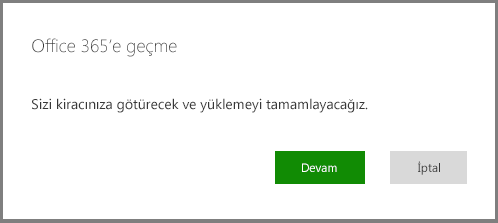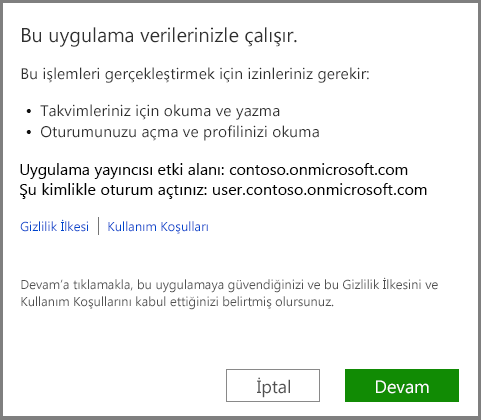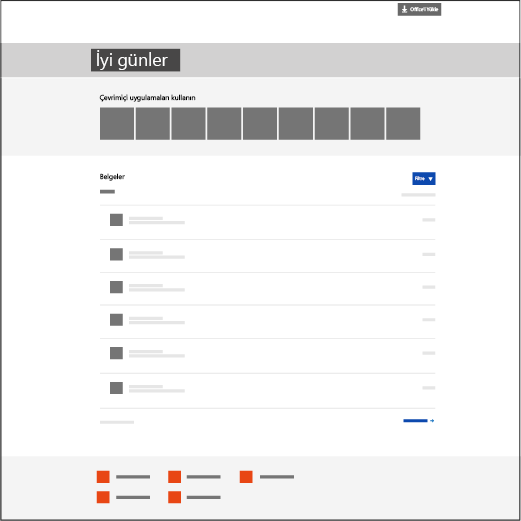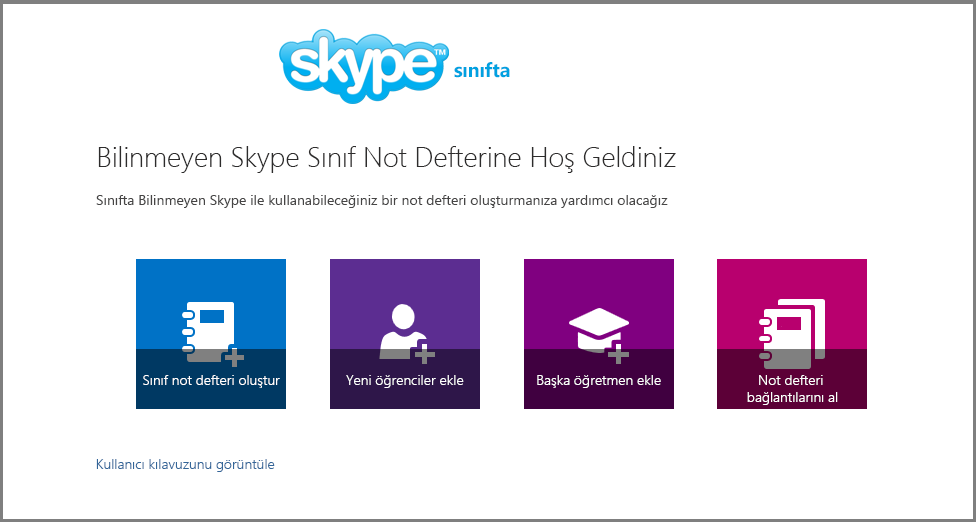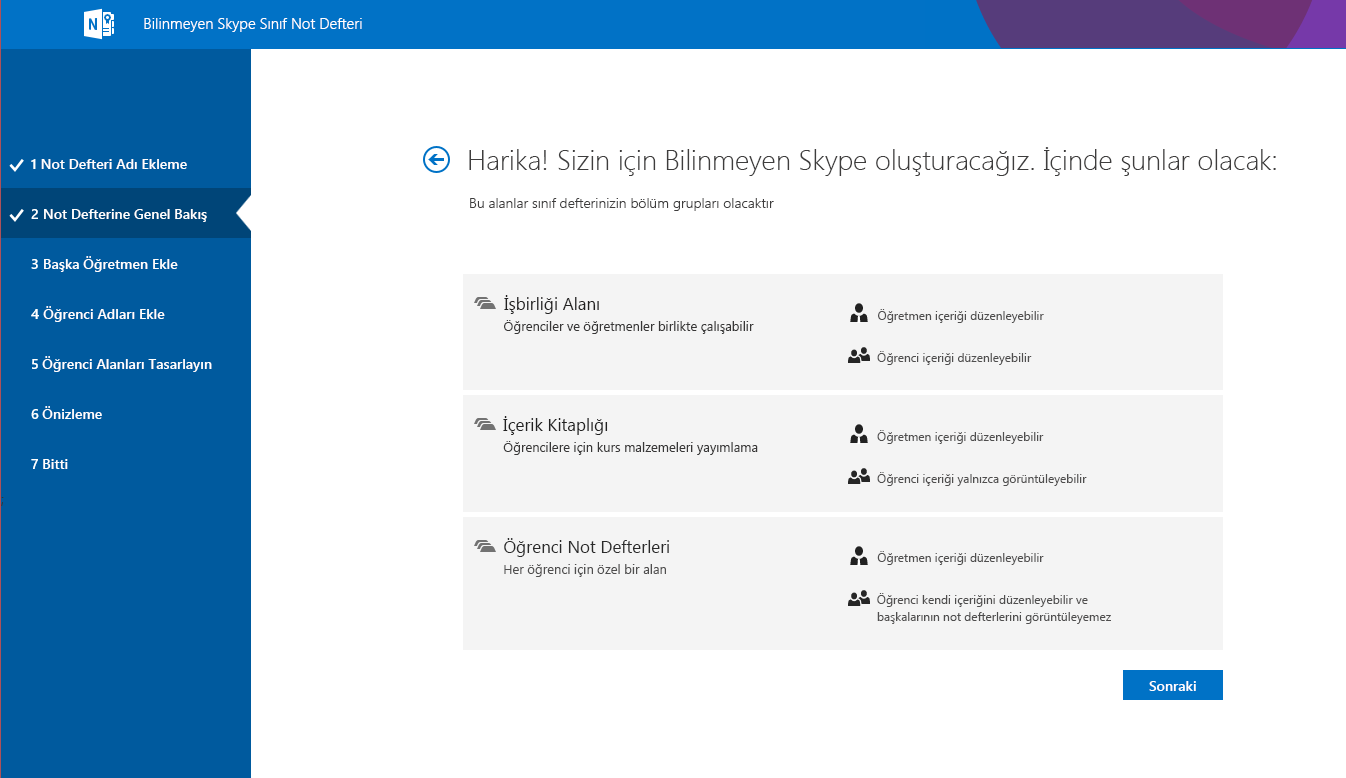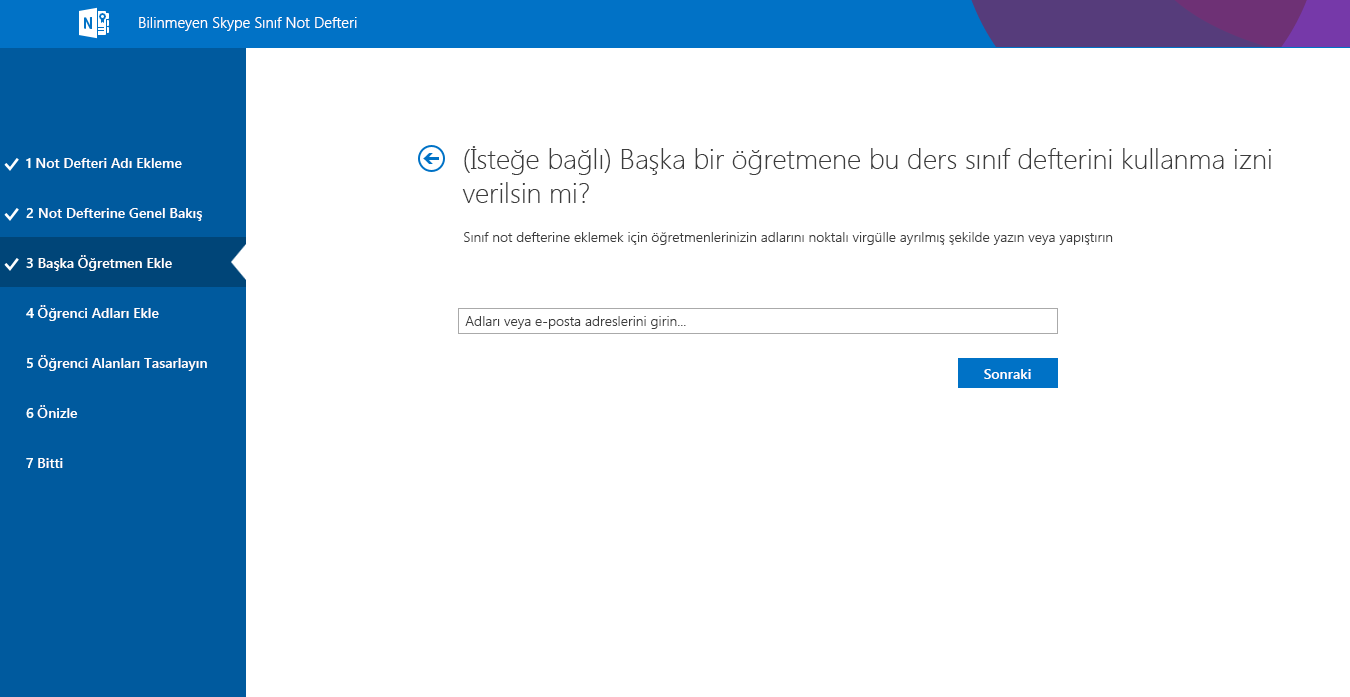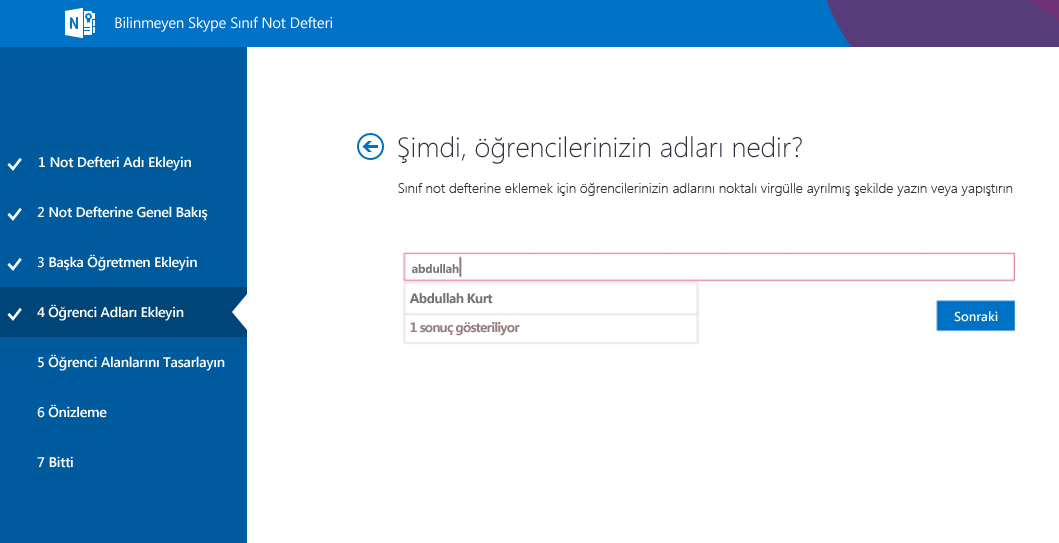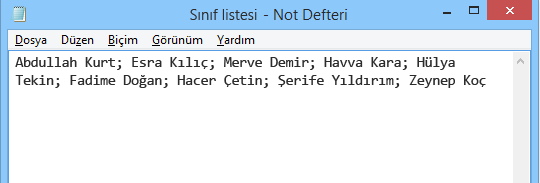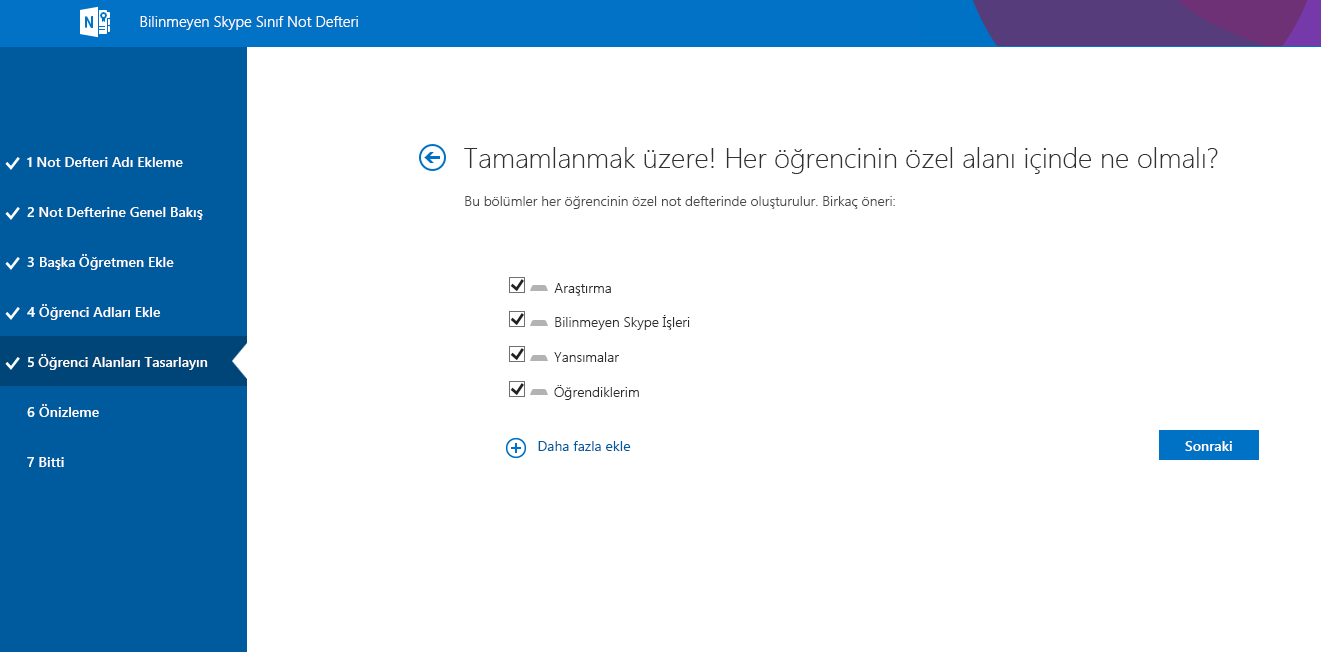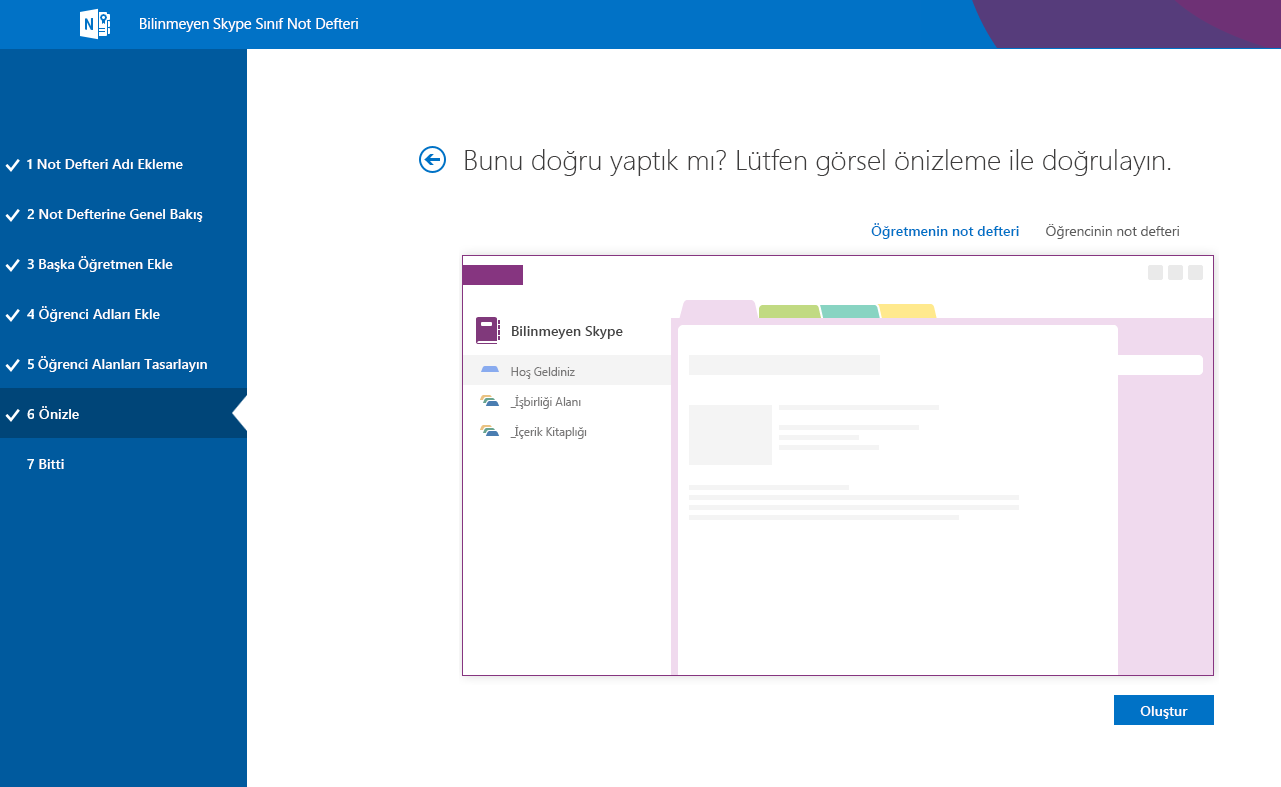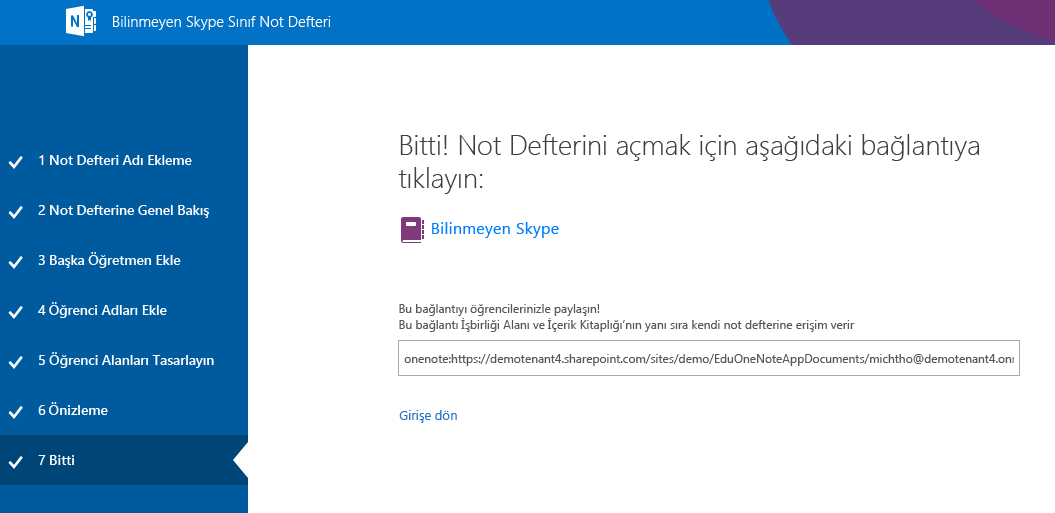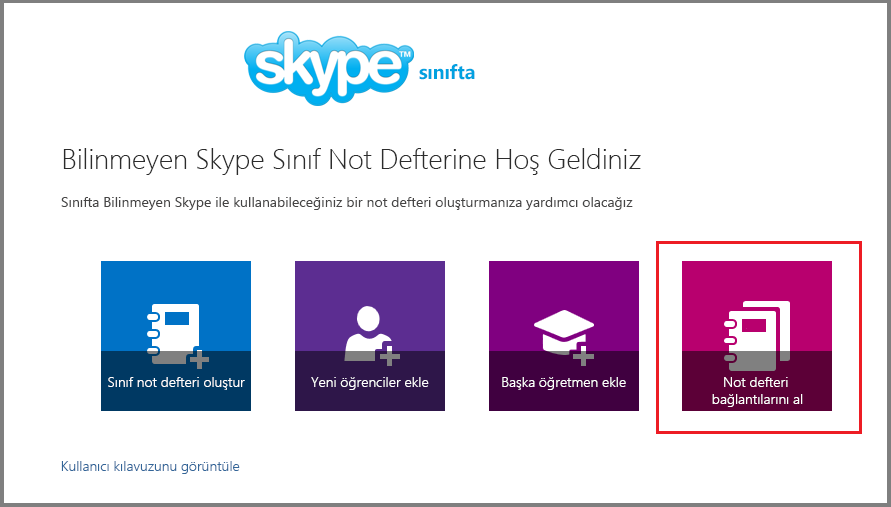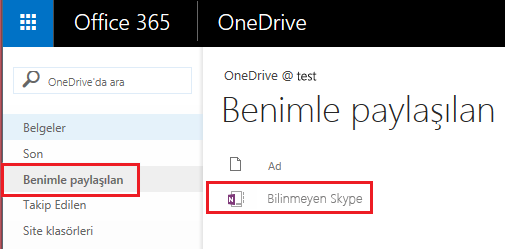Mystery Skype Sınıf Not Defteri, sınıfınızın Mystery Skype Oyunu oynayabilmesi için OneNote ayarlamanıza yardımcı olan bir Office 365 uygulamasıdır. Bu uygulama, üç tür alt not defteri içeren bir Sınıf Not Defteri oluşturur:
-
İşbirliği Alanı: Mystery Skype sırasında paylaşacak, düzenleyecek ve işbirliği yapmak için bir sınıfın öğrencilerine ve eğitimcisine yönelik bir not defteri.
-
İçerik Kitaplığı: Eğitimcilerin Mystery Skype ders malzemelerini öğrencilerle paylaşmasına yönelik bir not defteri. Eğitimciler malzemeleri ekleyebilir ve düzenleyebilir, ancak öğrenciler için not defteri salt okunurdur.
-
Öğrenci Not Defterleri – her eğitimci ve kendi öğrencileri arasında paylaşılan özel not defterleri. Eğitimciler bu not defterlerine istedikleri zaman erişebilir, ancak öğrenciler diğer öğrencilerin not defterlerini göremez.
İhtiyacınız olanlar
-
eğitim için SharePoint Online içeren birMicrosoft 365 aboneliği. Buna sahip olduğunuzdan emin değilseniz doğrulamak için BT yöneticinize başvurun.
-
Sınıf Not Defterlerini oluşturmak için OneNote Sınıf Not Defteri uygulamasını kullanma izinlerine sahip bir kuruluş hesabı (eğitimci).
-
Öğrencilerinizin birMicrosoft 365 kuruluş hesabı olmalıdır.
Sınıf İçin OneNote Not Defteri uygulamasını kullanmak için Internet Explorer 10 veya Internet Explorer 11 gerekir. Diğer modern tarayıcılar da çalışır.
BAŞLARKEN
Mystery Skype Class Notebook uygulamasını yükleme
-
Mağaza'da "Mystery Skype Class Notebook" araması yapın.
-
Uygulama göründüğünde Ekle'yi seçin.
-
Devam’ı seçin.
-
https://portal.office.com/'da hesap bilgilerinizle Microsoft 365 oturum açmanız istenmelidir https://portal.office.com/
-
Aşağıdaki iletişim kutusu görüntülendiğinde, Devam’ı seçin.
-
Uygulama artık Uygulamalarım sayfanıza yüklenmelidir.
Mystery Skype Class Notebook uygulamasını başlatma
-
Microsoft 365 içindeki Uygulama başlatıcı
-
Uygulama Başlatıcı’da, Uygulamalarım’ı seçin.
-
Kullanabileceğiniz uygulamalar listesinde Mystery Skype Class Notebook uygulamasını görürsünüz.
-
Uygulamayı seçerek Hoş Geldiniz sayfasını açın.
Sınıf Not Defteri oluşturma
-
Kullanılabilir seçenekler arasından Sınıf not defteri oluştur’a tıklayın.
-
Yeni not defterinizi adlandırın ve ardından İleri’ye tıklayın.
Not: Oluşturduğunuz tüm not defterlerinin adı benzersiz olmalı ve şu karakterleri içermemelidir: # / *? " | < >:. % ' \.
Sınıf not defterinize eğitimci ekleme
Bu ekranda, Sınıf Not Defterinize başka bir eğitimci ekleme seçeneğiniz vardır. Eklenen tüm eğitimciler sizinle aynı izinlere sahip olur. Dilediğiniz kadar öğretmen ekleyebilirsiniz.
-
Eklemek istediğiniz eğitimcileri girin ve İleri'yi seçin.
Öğrencilerinizi Sınıf Not Defterinize ekleme
Öğrencilerinizi tek tek veya toplu olarak ekleyebilirsiniz.
Not: Bu adıma devam etmek için öğrencilerinizin birMicrosoft 365 kuruluş hesabı olmalıdır. Sahip olup olmadıklarından emin değilseniz BT Yöneticinize danışın.
Öğrencileri tek tek ekleme
-
Metin kutusuna öğrencinin adını yazın ve açılan listeden öğrencinin adını seçin.
İpucu: Siz yazarken uygulama olası eşleşmeleri gösterir. Örneğin, “Cüneyt” yazarken aynı adlı öğrencileri görebilirsiniz.
-
Tüm öğrencilerinizi ekleyene kadar tekrarlayın ve İleri'yi seçin.
Öğrencileri toplu olarak ekleme
-
Aynı anda çok sayıda öğrenci eklemek için, öğrencilerin adlarının listesini noktalı virgülle ayırarak kopyalayıp metin kutusuna yapıştırın.
İpucu: Öğrencilerin adlarını metin kutusuna yapıştırdıktan sonra uygulama her adı arar. Uygulamanın adları otomatik olarak çözümlemesi birkaç dakika sürebilir. Bulunmayan her eşleşme için adı yeniden girebilir veya metin kutusundan kaldırabilirsiniz.
-
Sınıf için tüm öğrencilerinizi ekledikten ve adlar tamamen çözümlendikten sonra İleri'yi seçin.
Her öğrencinin not defterini bölümlerle başlatma
-
Her öğrencinin not defterinin olmasını istediğiniz varsayılan Mystery Skype bölümlerinin yanındaki kutuları işaretli tutun.
-
Her öğrencinin not defterine ek bölümler eklemek için Daha fazla ekle'yi seçin.
-
İşiniz bittiğinde İleri'yi seçin.
İpucu: Üniteler yerine Mystery Skype etkinliklerine karşılık gelen bölüm adları oluşturmanızı öneririz. Örneğin, Araştırma, Mystery Skype İşleri, Ne Öğrendim ve Yansımalar gibi etkinlikleri kullanın.
Not: Sınıf Not Defteri oluşturulduktan sonra doğrudan öğrencilerinizin not defterlerine bölüm ekleyebilir, kaldırabilir ve silebilirsiniz.
Sınıf Not Defterinizi son haline getirme
-
Sınıf için alt not defterlerinin ve bölümlerin oluşturulma biçimini doğrulamak üzere Öğretmen not defteri’ne ve Öğrenci not defteri’ne tıklayın. Bölüm eklemek veya kaldırmak için geri dönmek için
-
Sınıf Not Defterinizi OneNote açmak için not defteri adı bağlantısına tıklayın. Not defteri öğrencilerinizin kullanımına uygun olur olmaz, metin kutusunda gösterilen köprüyü tüm öğrencilerinizin açabilmesi için sınıfınıza e-postayla gönderin.
Kayıtlarınız için bu bağlantının bir kopyasını saklayın veya bu bağlantıyı daha sonra OneNote 2013’te not defteri listesinde sınıf not defterine sağ tıklayarak ve ardından Not Defteri Bağlantısını Kopyala’ya tıklayarak alabilirsiniz.
-
İpucu: Sınıf not defterine erişmek için tek bir sınıfta herkes tarafından aynı bağlantı kullanılır. Birkaç sınıf için not defteri oluşturursanız her bağlantı farklı olur.
İpucu: Öğrencilerinizi Sınıf Not Defteri'ni açmaya davet etmeden önce içeriği İçerik Kitaplığı'na yerleştirerek eklemek isteyebilirsiniz. Not defterini hazırlarken bağlantının bir kopyasını kayıtlarınıza kaydedin ve hazır olduğunuzda öğrencilerle paylaşın.
-
Sahip olduğunuz tüm Sınıf Not Defterlerinin bağlantılarını alma
Sahip olduğunuz bir Sınıf Not Defteri bağlantısını bulmak için uygulamayı başlatmanız ve Not defteri bağlantılarını al'ı seçmeniz yeterlidir.
Bu, oluşturduğunuz tüm Sınıf Not Defterlerini gösteren bir sayfa ve her birine bir bağlantı getirir. Bağlantıyı seçin, kopyalamak için CTRL+C tuşlarına basın ve ardından bağlantıyı öğrencilerinize göndermek üzere bir e-postaya yapıştırın.
Öğrencilerinizin Sınıf Not Defteri'ni bulmalarına yardımcı olun
Öğrenciler tüm yeni Sınıf Not Defterlerini benimle paylaşılan klasörünün içindeki OneDrive bulabilir.